Co je třeba vědět
- Stáhněte si AB2CSV. Vybrat Režim > CSV, pak přejděte na AB2CSV > Předvolby > OK > CSV. Vyberte kategorie a vyberte Soubor > Vývozní.
- Převést VCF na CSV: Otevřete Kontakty. Vyberte seznam, který chcete převést, a vyberte Kontakty > Soubor > Vývozní > Exportujte vCard. Pojmenujte a uložte soubor.
Existují dva způsoby, jak dostat své kontakty do formátu souboru CSV. Můžete buď použít vyhrazený nástroj, který exportuje soubor CSV od začátku, nebo můžete nejprve exportovat kontakty do formátu VCF a poté převést soubor VCF do CSV. Ukážeme vám, jak to udělat pomocí Macu s OS X Snow Leopard (10.6) nebo novějším.
Exportujte kontakty přímo do formátu CSV
Export informací obsažených v aplikaci Kontakty vyžaduje pomocnou aplikaci. Některé placené pomocné aplikace, například AB2CSV a Adresář do CSV, jsou k dispozici v Mac App Store. Jiné jsou k dispozici od dodavatelů třetích stran. Tento příklad používá aplikaci AB2CSV, která ukládá vaše kontakty do souboru CSV, aniž byste museli nejprve vytvořit soubor VCF.
-
Stažení AB2CSV z Mac App Store – cena je 0,99 $ – a spusťte jej.
-
Vybrat Režim na liště nabídek AB2CSV a klikněte na CSV v rozevírací nabídce.
-
Chcete-li nakonfigurovat, která pole chcete exportovat, přejděte na AB2CSV v řádku nabídek a vyberte Předvolby v rozevírací nabídce.
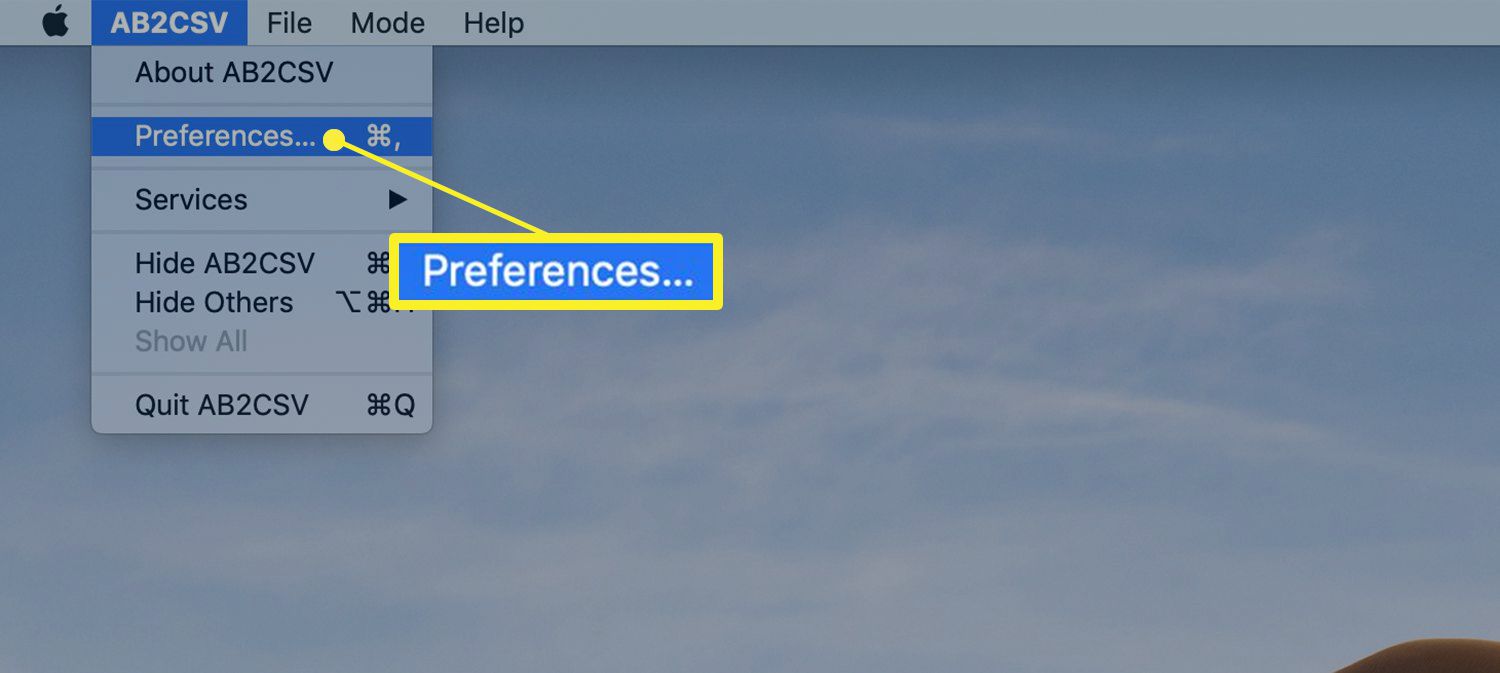
-
Klepněte na OK ve vyskakovacím okně, které vás požádá o udělení přístupu aplikace k vašim kontaktům.
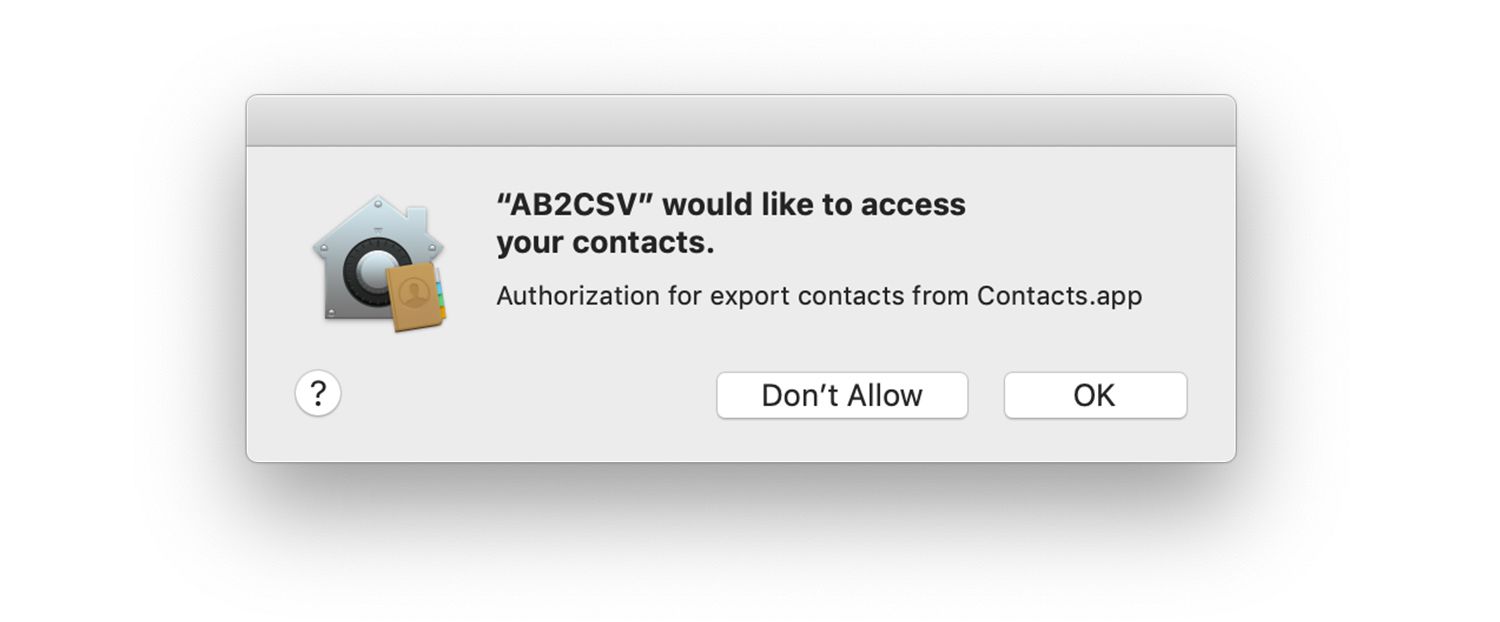
-
Vybrat CSV záložka.
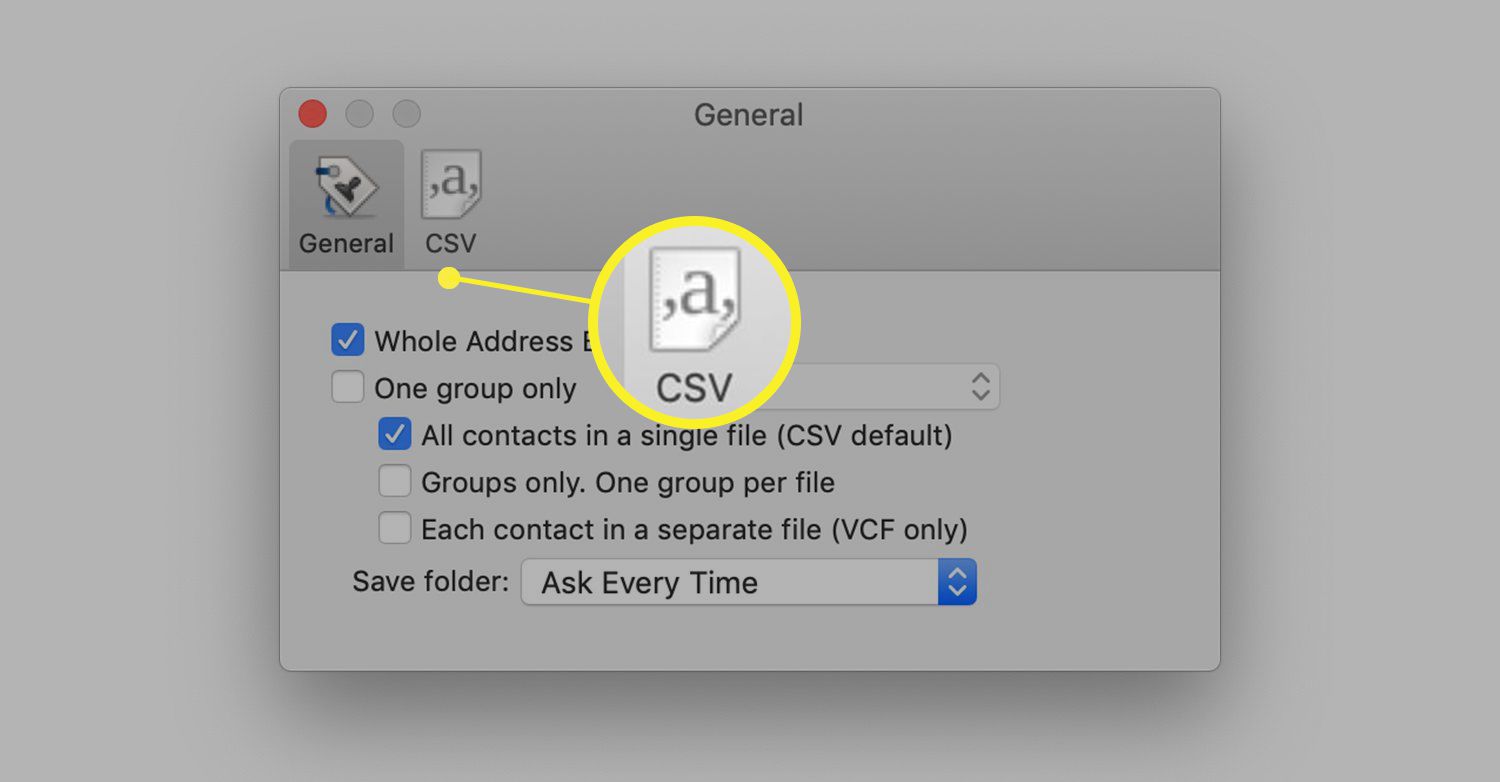
-
Zaškrtnutím políček před kategoriemi vyberte pole, která chcete exportovat.
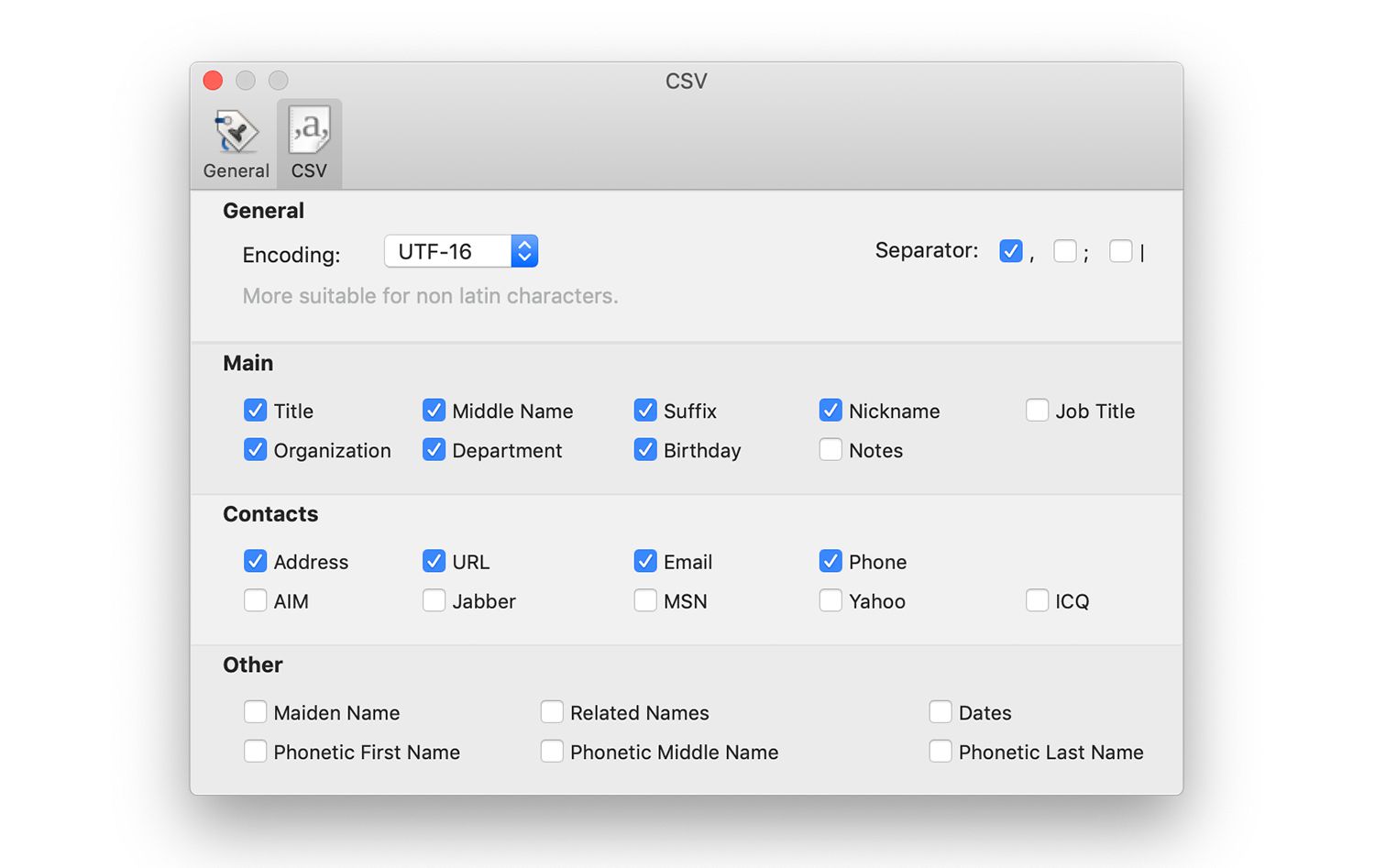
-
Klepněte na Soubor na řádku nabídek následovaný Vývozní. Vyberte umístění souboru CSV. Bude mít příponu .csv.
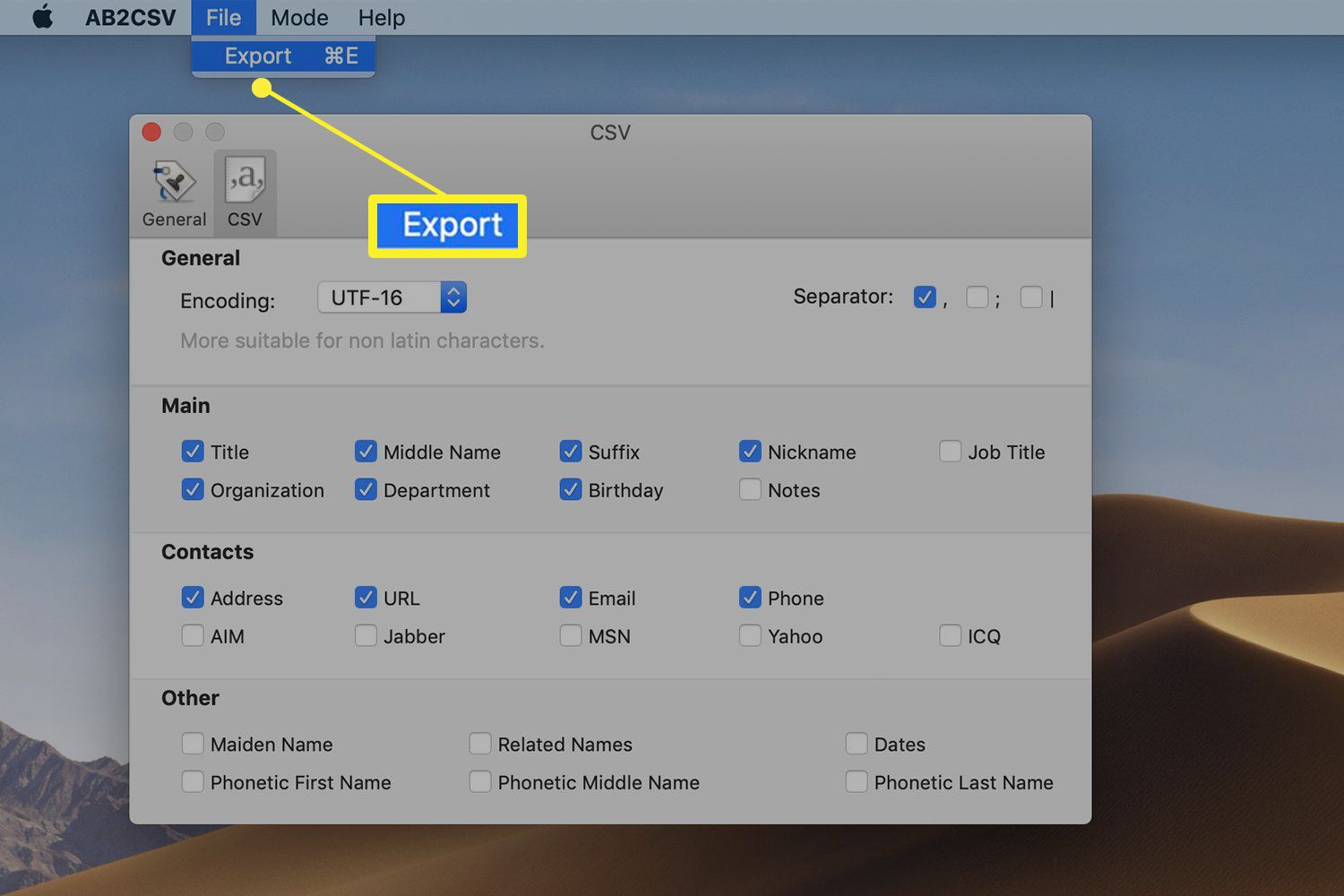
Převeďte soubor VCF na CSV
Pokud byste raději neinstalovali aplikaci nebo neplatili za aplikaci, aby vytvořili soubor CSV, exportujte soubor VCF aplikace Kontakty a poté pomocí online nástroje naformátujte soubor VCF jako soubor CSV. Chcete-li to provést, musíte nejprve vytvořit soubor vCard.
-
Otevři Kontakty aplikace od Dok nebo Aplikace složku.
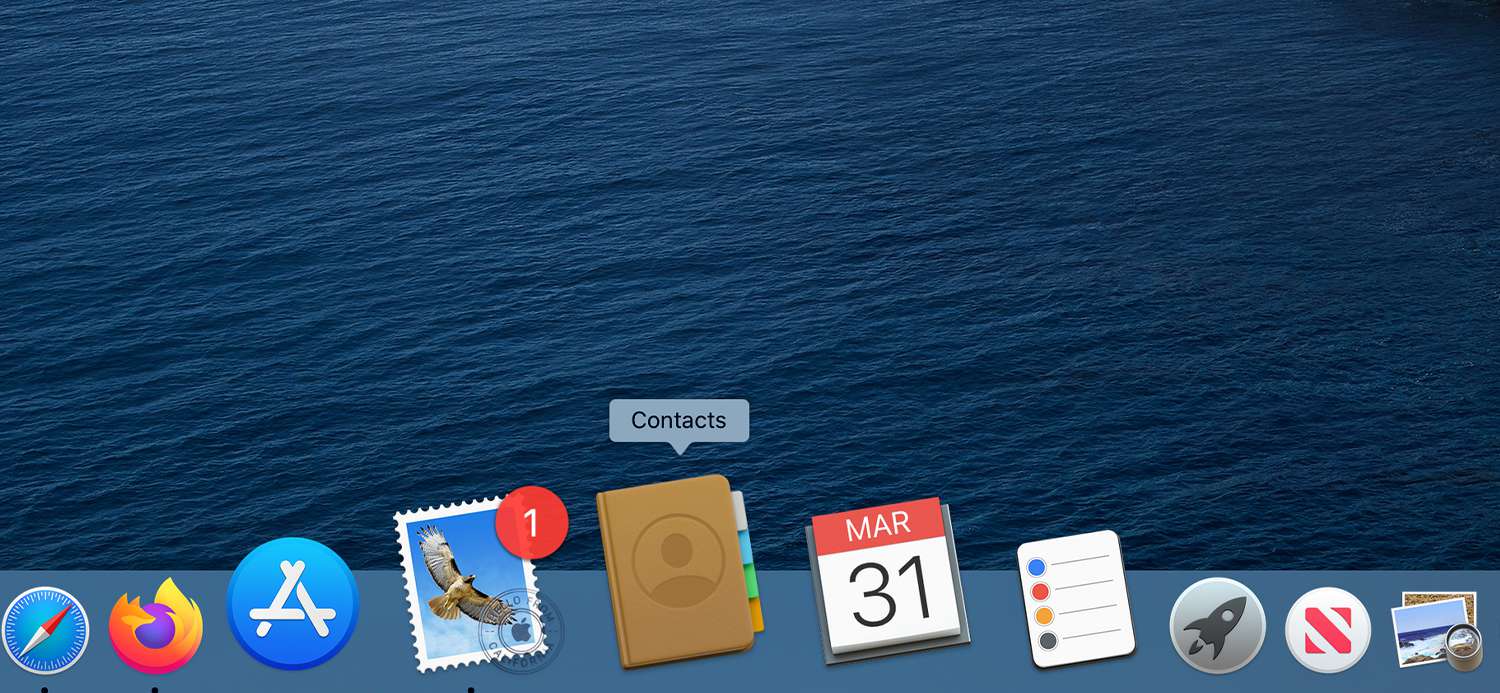
-
Vyberte seznam v levém podokně, který chcete exportovat, například Všechny kontakty.
-
Z Kontakty na liště nabídek vyberte Soubor > Vývozní > Exportujte vCard.
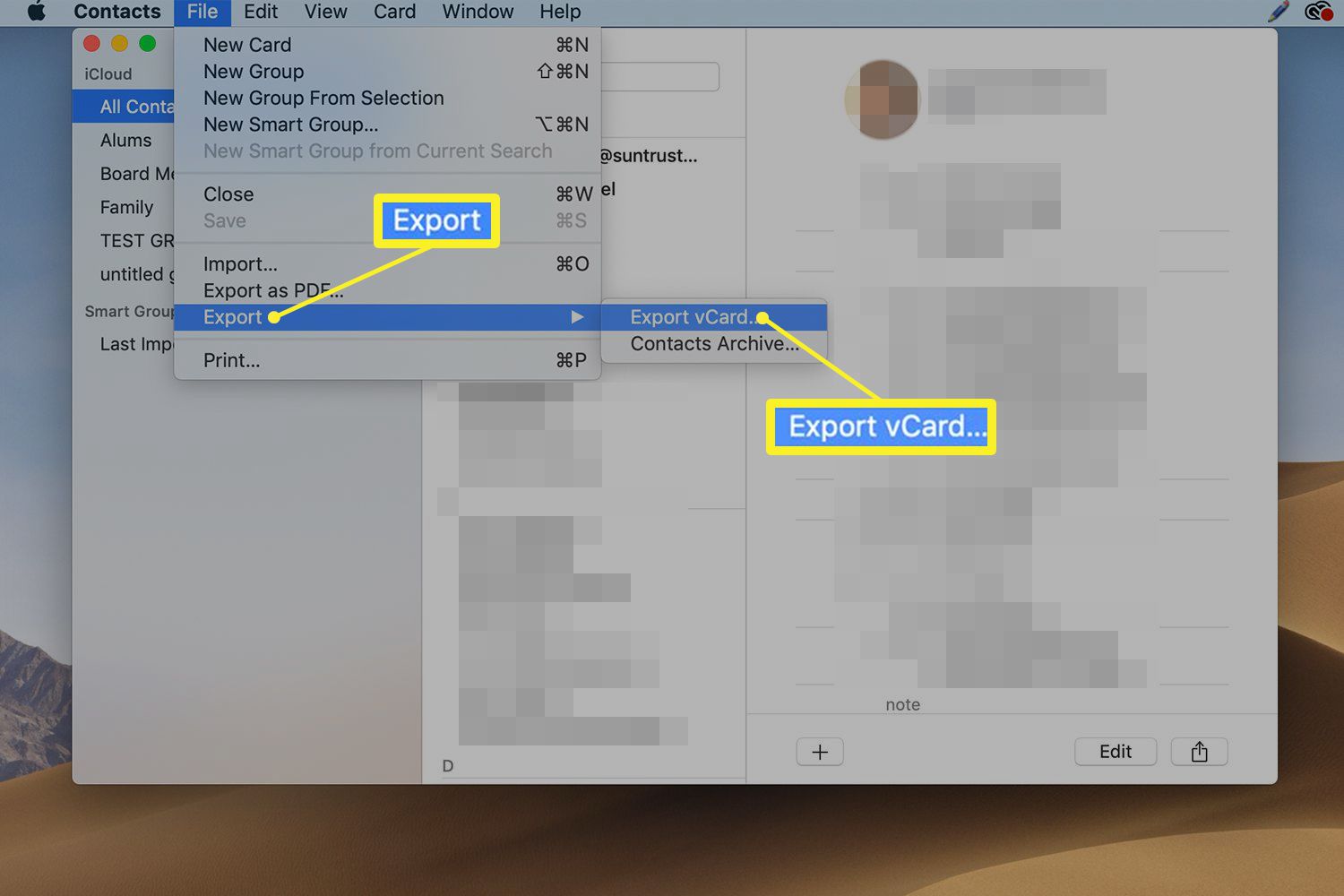
-
Pojmenujte exportovaný seznam kontaktů a vyberte umístění souboru. Klepněte na Uložit.
Nyní, když jsou kontakty ve formátu VCF, vytvořte soubor CSV pomocí online převaděče VCF na CSV, jako je ACConvert. Nahrajte svůj soubor VCF na web a vyberte CSV jako výstupní formát. Klikněte na ikonu Převést nyní až budete hotovi, abyste vytvořili soubor CSV.
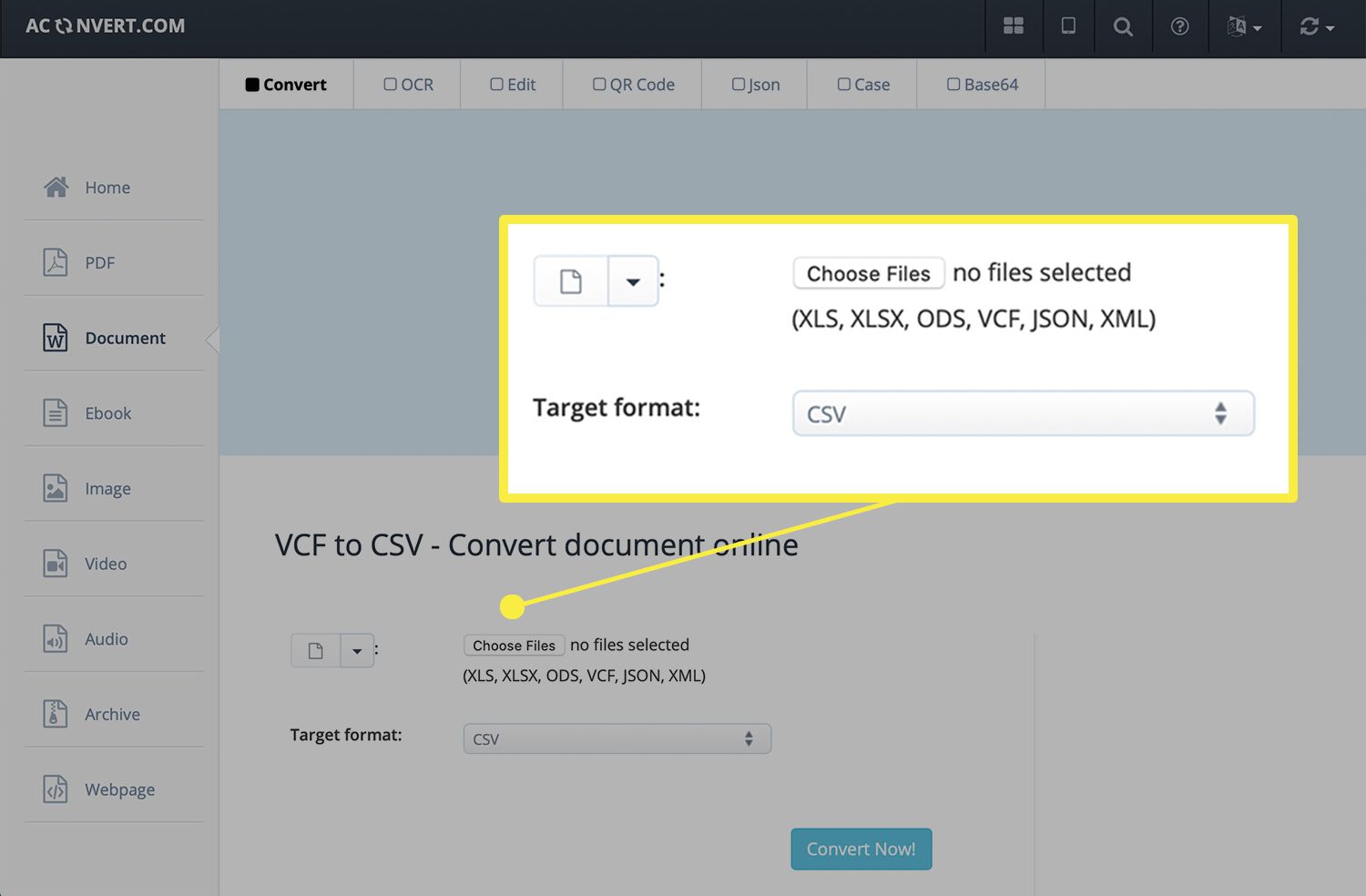
Proč exportovat kontakty do formátu CSV?
Ve výchozím nastavení program Kontakty nebo Adresář na počítači Mac exportuje položky do formátu souboru vCard s příponou souboru VCF. CSV je však běžnější formát, který funguje s mnoha e-mailovými klienty, takže seznam kontaktů Apple ve formátu CSV usnadňuje jeho import do jiných e-mailových klientů nebo jejich prohlížení v tabulkovém procesoru, jako je Microsoft Excel.